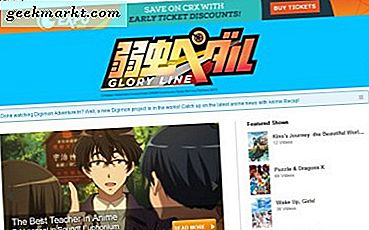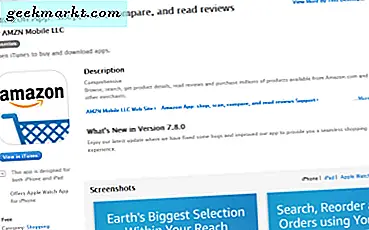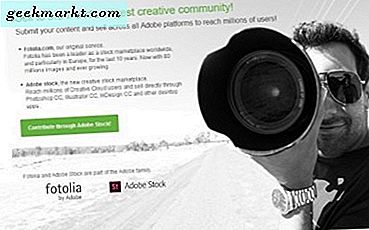Apple Watches er stilige, elegante og smartere enn noensinne. Hvis du nettopp har kjøpt dette vakre smarte tilbehøret, kan du absolutt ikke vente å sette det opp. Så, la oss gå gjennom noen grunnleggende.
Før du begynner å sette opp, må du kontrollere at det nye favoritturet ditt og iPhone 5 eller 6 er ladet. Slå på Wi-Fi og Bluetooth, og åpne Apple Watch-appen (på iPhone). Deretter velger du Start paring, direkte kameraet ditt til klokken, eller bare skriv inn den sekssifrede koden.
1. La oss gå gjennom noen grunnleggende innstillinger på iPhone
Nå, når du har koblet klokken og telefonen din, velger du "Sett opp som nytt Apple Watch", velg hvilken hånd du vil ha på klokken din, og som vanlig, godta vilkårene for bruk. Deretter skriver du inn vår Apple ID og passord, hvoretter du bør avgjøre om du vil aktivere eller deaktivere Location Services, Siri og Diagnostics.
Du vil se et alternativ for å opprette et passord, som du bør gjøre, da det vil tillate deg å bruke Apple Pay og klokken din vil låse opp når iPhone gjør.
Hvis dette ikke er ditt første klokke, vil du kanskje trykke på "Gjenopprett fra sikkerhetskopiering" i stedet for "Sett opp som nytt Apple Watch". Og ikke glem at det som du endrer på iPhone, blir det automatisk endret på Apple Watch.
2. legge til apper

Når du er ferdig med å sette opp klokka, kan du bare velge "Installer alt", og alle iPhone-appene dine blir installert på klokken din. Men bare apps som kan fungere på et klokke, vil bli installert. Det er mye bedre å gjøre det slik, og deretter installere dem en etter en.
På den annen side kan du velge "Velg senere". Sannsynligvis er den beste måten å gå med alternativet "Installer alt", og deretter bestemme hva du trenger.
Når telefonen og klokken din begynner å synkronisere, stirrer du ikke bare på dem, fordi det vil ta en stund.
3. Tilpass watch face
Hvis du ikke vil velge noen av de medfølgende bildene og se på ansikter, kan du tilpasse den til din smak og stil.
Hvis du vil ha noen av bildene dine som klokkeansikt, bør du først kontrollere at albumet ditt er synkronisert med Apple Watch. Men hvis du vil ha en time-lapse-video for å være ditt ansikt, vet du at videoen vil spille i tre sekunder, og stoppe logisk når du våkner det. Det som er ganske kult er at du vil se natthimmelen om natten, og en solrik himmel om dagen.
Videre kan du legge til komplikasjoner i uret ditt, for eksempel flystatus og mange andre, men disse kan ikke legges til hvis du velger en time-lapse-video som klokkeansikt. Dette er veldig enkelt å sette opp. Bare åpne Apple Watch-appen på iPhone og velg "Komplikasjoner". Du vil se listen over komplikasjoner som kan legges til og ganske enkelt ved å klikke på "fjern" -knappen (som ligger ved siden av appen), fjerner du appene fra klokken.
4. Lag dine notifikasjoner

Den viktigste grunnen til at vi alle vil ha Apple Watch, er fordi vi vil bli varslet hele tiden om viktige oppdateringer og nyheter, uten å måtte ta ut vår iPhone og sjekke. Men ikke alle varsler er viktige, så du må gjøre noe tilpasset her.
Start Apple Watch-appen på iPhone og velg appene du vil få varslene fra. Klikk på Varsler, deretter Min Watch, og derfra bare ved å trykke på ON eller OFF, kan du velge appene. Meldingsstilen kan også tilpasses, og du kan velge Vis varsler, Lyder og Haptiske varsler.
Det er mange andre alternativer, og måter du kan tilpasse klokken på. Ikke glem å sette opp Apple Pay, og synkroniser favorittliste. Gå gjennom innstillingene og ha det gøy med alle mulighetene Apple Watch tilbyr.